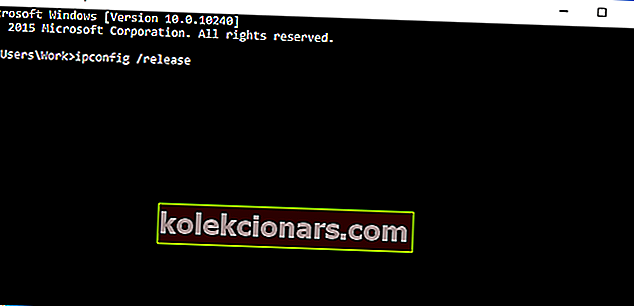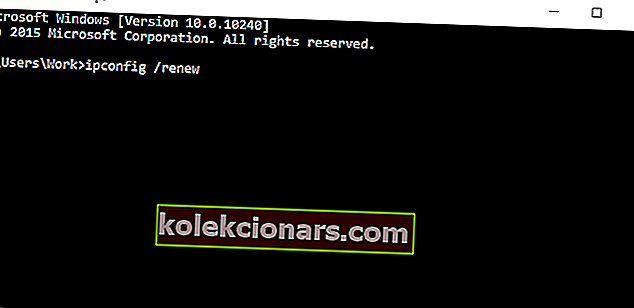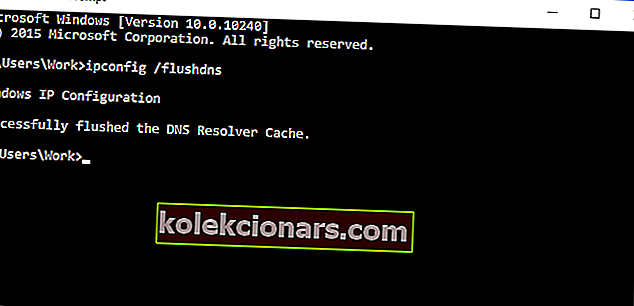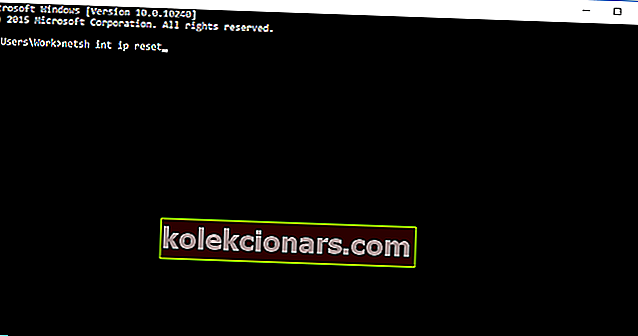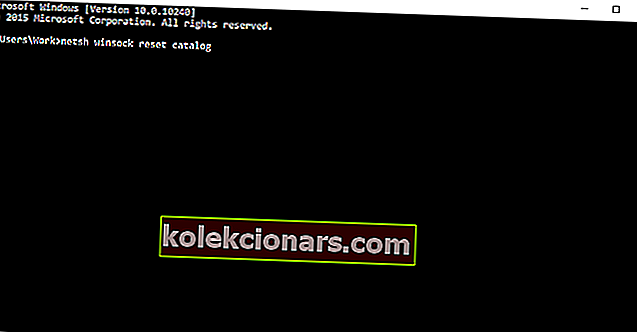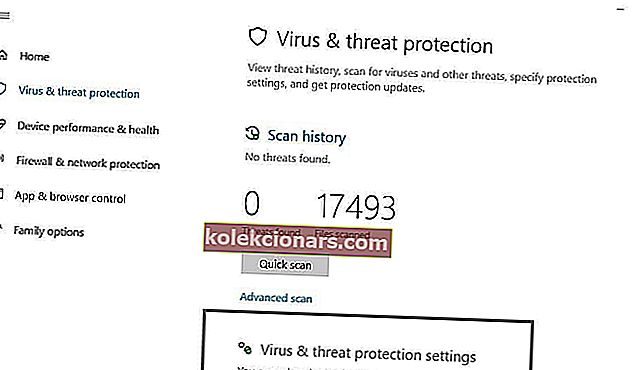- ДНС_ПРОБЕ_ФИНИСХЕД_БАД_ЦОНФИГ грешка се појављује у прегледачу Гоогле Цхроме када вам Интернет веза отежава. Први корак? Поново покрените рутер.
- Ако једноставно поновно покретање није решило проблем, покушајте да обновите своју ИП адресу. То можете учинити помоћу командне линије и укуцавањем две једноставне команде. Лако, зар не?
- Одељак о грешкама у интернетској вези открива најфрустрирајуће проблеме вашег система: недостатак Интернета.
- Није тако лако решити све грешке, али у чворишту за грешке у систему Виндовс 10 можете научити како то учинити као професионалац.

ДНС_ПРОБЕ_ФИНИСХЕД_БАД_ЦОНФИГ грешка није тако необична и може се видети на свим верзијама Виндовс-а, па није чудо да ову грешку видите и на Виндовс-у 10.
Срећом по вас, ову грешку је прилично лако отклонити и данас ћемо вам показати како се то ради.
ДНС_ПРОБЕ_ФИНИСХЕД_БАД_ЦОНФИГ грешка се појављује у прегледачу Гоогле Цхроме када вам интернет веза ствара проблеме и постоји неколико једноставних начина како да се то поправи.
Преглед садржаја:
- Поново покрените рутер
- Обновите ИП адресу
- Исперите ДНС кеш меморију
- Ресетујте ИП каталог
- Промените ДНС сервере
- Онемогућите антивирус
- Инсталирајте најновије мрежне управљачке програме
- Онемогућите блокаторе веб локација
- Проверите свој прегледач
Како могу да поправим грешку ДНС_ПРОБЕ_ФИНИСХЕД_БАД_ЦОНФИГ?
1. решење - Поново покрените рутер
Ово је сасвим једноставно, само притисните дугме за напајање на рутеру, сачекајте минут и вратите рутер назад. Ово би требало да ресетује вашу ИП адресу и реши проблем.
Решење 2 - Обновите ИП адресу
Али ако једноставно поновно покретање није решило проблем са ДНС_ПРОБЕ_ФИНИСХЕД_БАД_ЦОНФИГ грешком, можете покушати да обновите своју ИП адресу.
А ако нисте сигурни како то учинити, следите ова упутства:
- Покрените Цомманд Промпт притиском тастера Виндовс + Р и укуцавањем цмд у њега.
- Када започне Цомманд Промпт, откуцајте следећи ред и притисните Ентер да бисте га покренули:
- ипцонфиг / релеасе
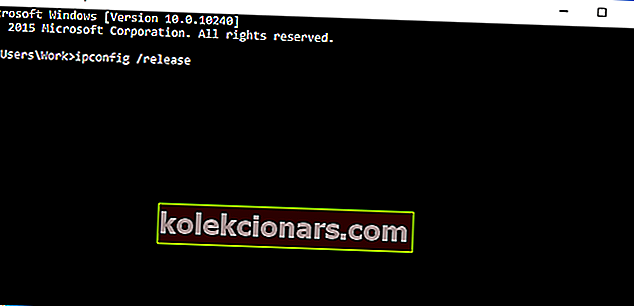
- ипцонфиг / релеасе
- Ово ће објавити вашу ИП адресу.
- Сада унесите овај ред и притисните ентер да бисте га покренули:
- ипцонфиг / обнови
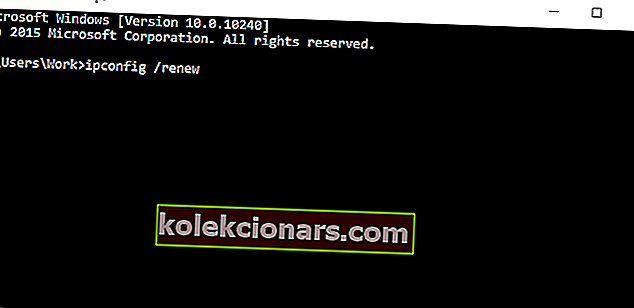
- ипцонфиг / обнови
Решење 3 - Исперите ДНС кеш меморију
Следеће што ћемо покушати је испрати ДНС кеш меморију. Да бисте то урадили, следите ова упутства:
- Отворите командну линију као што смо објаснили у претходном решењу.
- Када се Цомманд Промпт отвори откуцајте овај ред и притисните Ентер да бисте га покренули:
- ипцонфиг / флусхднс
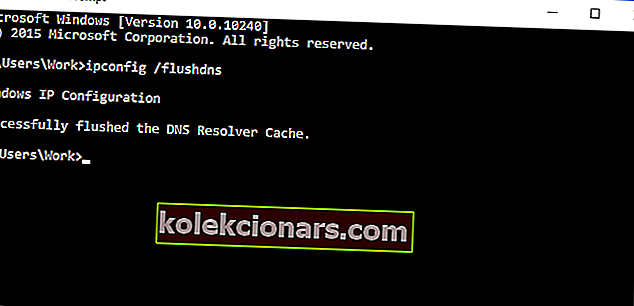
- ипцонфиг / флусхднс
Решење 4 - Ресетујте ИП каталог
- Отворите Цомманд Промпт и покрените ову линију:
- нетсх инт ип ресет
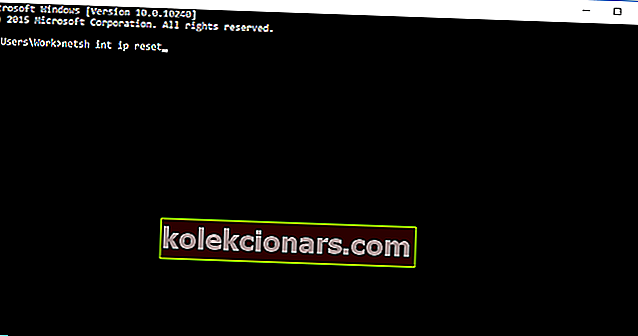
- нетсх инт ип ресет
- Следеће откуцајте овај ред и притисните Ентер да бисте га покренули:
- нетсх винсоцк ресет каталог
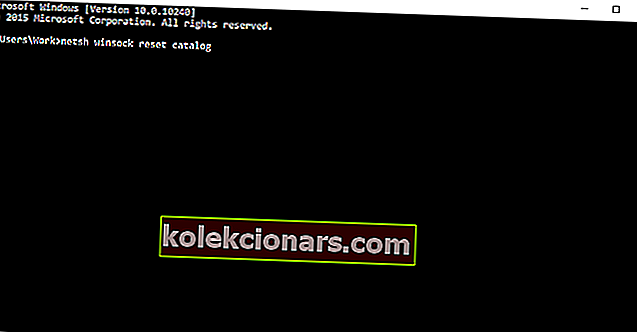
- нетсх винсоцк ресет каталог
Решење 5 - Промените ДНС сервере
А ако ништа од горе није помогло, можете покушати да промените ДНС сервере и проверите да ли је грешка решена. Да бисте променили ДНС сервере, урадите следеће:
- Притисните тастер Виндовс + Р и када се отвори дијалог Рун, откуцајте нцпа.цпл и притисните Ентер.
- Ово би требало да покрене прозор Нетворк Цоннецтионс.
- Пронађите везу и кликните десним тастером миша. Изаберите Својства.
- Изаберите Интернет Протоцол Версион 4 и кликните Пропертиес.
- У прозору Својства Интернет протокола верзије 4 кликните на Користи следеће адресе ДНС сервера.
- Подесите ове вредности:
- Преферирани ДНС сервер: 8.8.8.8
- Алтернативни ДНС сервер: 8.8.4.4
- Кликните на дугме У реду да бисте сачували подешавања.
Решење 6 - Онемогућите антивирус
Ако ништа није успело, покушајте да онемогућите антивирус. Ако користите Виндовс Дефендер, ево корака да бисте га искључили:
- Идите на Старт, откуцајте Дефендер и кликните на први резултат да бисте покренули Виндовс Дефендер Сецурити Центер.
- Сада кликните на поставке заштите од вируса и претњи
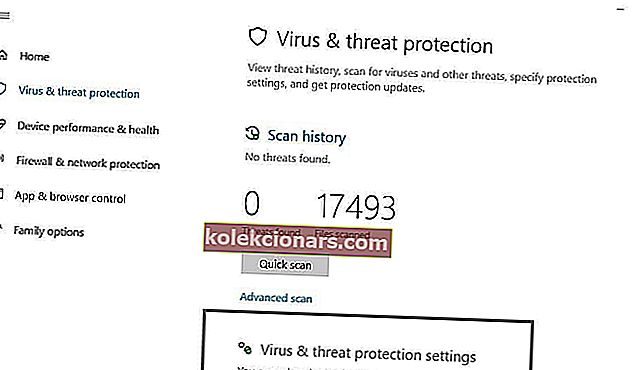
- Идите на Реал Тиме Протецтион и искључите опцију.

Када онемогућите антивирус, учините исто са заштитним зидом.
- Идите на Старт> Контролна табла> Систем и безбедност> Виндовс заштитни зид
- Кликните на опцију „Укључивање и искључивање заштитног зида Виндовс“

- Искључите заштитни зид.
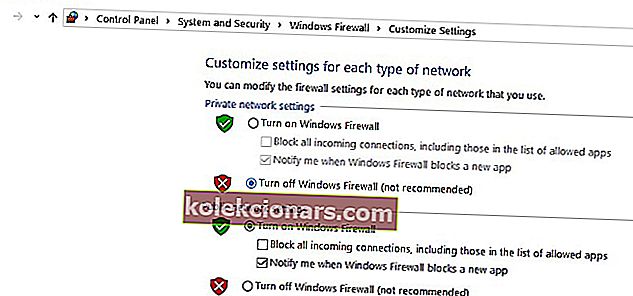
Када онемогућите и антивирусни програм и заштитни зид, проверите да ли се грешка и даље јавља. Не заборавите да омогућите оба безбедносна решења након што завршите тест.
Решење 7 - Инсталирајте најновије мрежне управљачке програме
Ако су ваши мрежни управљачки програми застарели или оштећени, ово може објаснити зашто добијате грешку ДНС_ПРОБЕ_ФИНИСХЕД_БАД_ЦОНФИГ.
Идите у Управљач уређајима и ажурирајте мрежне управљачке програме и проверите да ли је ово решење функционисало за вас.

Решење 8 - Онемогућите софтвер за блокирање веб локација
Ако користите блокаторе веб локација, привремено онемогућите ове алатке да бисте видели да ли ово решење решава проблем.
Неки корисници су потврдили да је грешка нестала након што су искључили блокаторе својих веб локација. Испробајте ово решење да бисте видели да ли ради и за вас.
Решење 9 - Проверите прегледач и избришите привремене датотеке, кеш и колачиће
И на крају, последње решење на нашој листи: уверите се да ваш прегледач заправо није тај који узрокује грешку. Избришите колачиће, привремене датотеке и кеш меморију и проверите да ли ово помаже.
За више информација о корацима које треба следити посетите званичну страницу за подршку прегледача.
То је то, надам се да вам је бар једно од ових пет решења помогло да решите проблем са ДНС_ПРОБЕ_ФИНИСХЕД_БАД_ЦОНФИГ грешком у оперативном систему Виндовс 10.
Ако имате било какве коментаре или питања, само потражите одељак за коментаре у наставку.
Честа питања: Сазнајте више о ДНС грешкама
- Шта узрокује Днс_пробе_финисхед_бад_цонфиг?
- Како да поправим грешку ДНС_ПРОБЕ_ФИНИСХЕД_БАД_ЦОНФИГ?
Поново покрените рутер и обновите своју ИП адресу. Ако то не успе, следите наш стручни водич да бисте исправили ову грешку.
- Шта узрокује ДНС грешку?
ДНС грешке се јављају јер не можете да се повежете са ИП адресом, а грешка значи да сте можда изгубили приступ мрежи или Интернету. Ево како да решите проблеме са приступом Интернету.
Напомена уредника: Овај пост је првобитно објављен у фебруару 2018. године и од тада је обновљен и ажуриран у марту 2020. године ради свежине, тачности и свеобухватности.